Come rimuovere password Windows 7
Se anche tu rientri nella folta schiera di coloro che ogni qual volta accendono il computer si allontanano dallo stesso convinti del fatto che nel frattempo il sistema operativo venga caricato completamente e che risulti pronto all'uso ma che al loro ritorno la schermata d'accesso è ancora li, in bella mostra, e che non ne possono proprio più allora molto probabilmente dovresti prendere in considerazione l'ipotesi di eliminare la password, quella che dovresti inserire per evitare che accada tutto ciò. Come dici? Ci avevi già pensato ma non hai la più pallida idea di come fare sul tuo PC con su installato Seven? Beh ma non devi preoccuparti… posso spiegarti io come fare a rimuovere password Windows 7.
Prima di indicarti, passaggio dopo passaggio, tutto quel che bisogna fare per riuscire a rimuovere password Windows 7 ci tengo però a specificarti sin da subito che contrariamente alle apparenze si tratta di una procedura molto semplice da effettuare e che tutti, anche i meno esperti in nuove tencologie, possono riuscire “nell'impresa” senza alcuna tipo di problema, davvero.
Se sei quindi interessato a scoprire che cosa fare per riuscire a rimuovere password Windows 7 ti suggerisco di prenderti qualche minuto di tempo libero, di sistemarti ben comodo dinanzi al tuo computer e di concentrarti con attenzione sulla lettura delle indicazioni chee sto per fornirti. Sono sicuro che alla fine potrai dirti più che soddisfatto e che sarai anche pronto ad affermare che in realtà era un vero e proprio gioco da ragazzi.
Prima di spiegarti come fare per rimuovere password Windows 7 c'è però una cosa molto importante che voglio che tu sappia e che è bene che tu tenga presente. Anche se la rimozione della password ti consente di velocizzare di gran lunga l'accesso al sistema operativo la procedura in oggetto non è propriamente consigliata, specie nel caso in cui il computer su cui agire risulti spesso soggetto all'utilizzo da parte di più persone o si trovi esposto in un luogo di pubblico passaggio. Tieni dunque conto del fatto che disattivando la richiesta della password all'avvio di Windows 7 rischi di mettere i tuoi dati nelle mani di chiunque passi nelle vicinanze. Detto ciò, procediamo!
A seconda di quelle che sono le tue preferenze ed esigenze è possibile rimuovere password Windows 7 mettendo in pratica due differenti procedure, una “classica” ed una “alternativa”. I passaggi da eseguire sia per l'una sia per l'atra procedura sono davvero molto semplici e non richiedono particolari conoscenze a livello informatico. Inoltre, il risultato è praticamente lo stesso. Scegli quindi tu quale dei due metodi per rimuovere password Windows 7 preferisci e mettilo in pratica.
Nota: Metti in pratica le mie indicazioni solo e soltanto su computer di tua legittima proprietà o comunque su tuoi account personali. Violare i computer di altre persone è un reato... ma questo non credo che ci sia bisogno che te lo dica io!
Rimuovere password Windows 7 - Procedura classica
Per poter rimuovere password Windows 7 seguendo la procedura classica la prima cosa che devi fare è quella di pigiare sul pulsante Start annesso alla barra delle applicazioni di Windows. Successivamente fai clic sull'immagine relativa all'account utente in uso presente nella parte in alto a destra del menu che è andato ad aprirsi per visualizzare subito la sezione Account utente di Pannello di controllo. In alternativa puoi accedere alla medesima sezione pigiando sulla voce Pannello di controllo che trovi collocata nella parte destra del menu Start, cliccando sulla voce Account utente e protezione famiglia (se non riesci a visualizzare questa voce seleziona Categoria dal menu collocato in alto a destra accanto alla scritta Visualizza per: della finestra aperta sul desktop) e pigiando poi su Account utente.
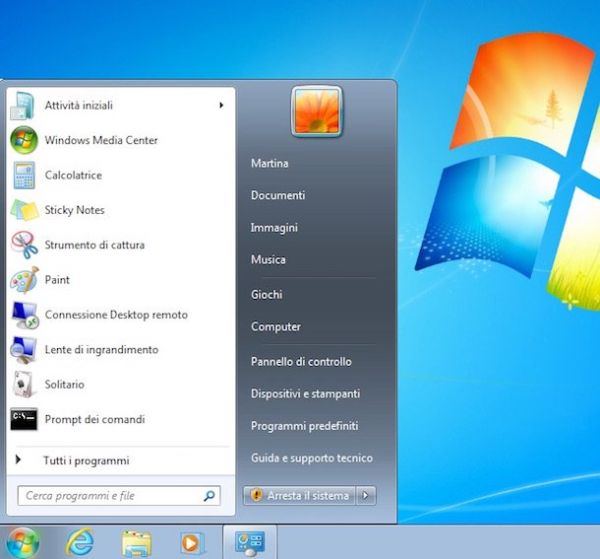
Nella nuova finestra che è andata ad aprirsi sul desktop fai clic sulla voce Rimuovi password dopodiché compila il campo Password corrente collocato sotto la voce Rimuovere la password? andando a digitare la password attualmente in uso per il tuo account sul PC. Successivamente pigia sul pulsante Rimozione password presente in basso a destra.

Dopo aver effettuato i passaggi in oggetto le modifiche apportate saranno applicate immediatamente. Questo sta dunque a significare che a partire dal prossimo accesso al sistema per poter effettuare il login non dovrai più digitare la password.
Chiaramente nel caso in cui dovessi avere dei ripensamenti potrai sempre e comunque annullare la procedura per rimuovere password Windows 7 andando ad impostare nuovamente una chiave d'accesso per il tuo account sul computer. Per fare ciò pigia sul pulsante Start annesso alla barra delle applicazioni di Windows e poi fai clic sull'immagine relativa all'account utente in uso presente nella parte in alto a destra del menu che è andato ad aprirsi per visualizzare subito la sezione Account utente di Pannello di controllo. In alternativa puoi accedere alla medesima sezione pigiando sulla voce Pannello di controllo che trovi collocata nella parte destra del menu Start, cliccando sulla voce Account utente e protezione famiglia (se non riesci a visualizzare questa voce seleziona Categoria dal menu collocato in alto a destra accanto alla scritta Visualizza per: della finestra aperta sul desktop) e pigiando poi su Account utente.
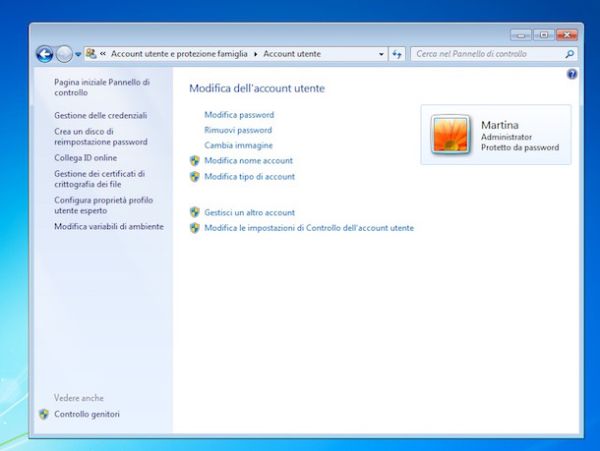
Nella nuova finestra presente sul desktop fai clic sulla voce Crea una password per l'account dopodiché compila i campi Nuova password e Conferma nuova password andando a digitare la chiave d'accesso che è tua intenzione utilizzare per poter accedere al tuo computer. Se lo preferisci puoi utilizzare la password che utilizzavi in precedenza oppure puoi digitarne una nuova. Compila poi il campo Digitare suggerimento password con un suggerimento che ti permetta di ricordare facilmente la password da te scelta nel caso in cui dovessi avere qualche difficoltà dopodiché pigia sul pulsante Crea password.
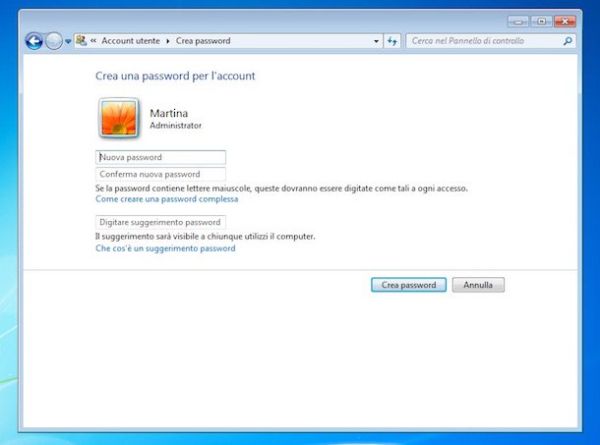
Rimuovere password Windows 7 - Procedura alternativa
In alternativa alla procedura classica che ti ho appena indicato è possibile andare a rimuovere password Windows 7 effettuando dei passaggi differenti. Per rimuovere password Windows 7 seguendo una procedura alternativa a quella precedentemente indicata pigia innanzitutto sul pulsante Start annesso alla barra delle applicazioni dopodiché compila il campo di ricerca che ti viene mostrato digitando esegui e poi fai clic su Esegui che compre fra i risultati della ricerca.
Nella finestra che a questo punto ti viene mostrata sul desktop digita il comando netplwiz nell'apposito modulo visualizzato e poi fai clic sul pulsante OK.

Nella nuova finestra che a questo punto ti verrà mostrata seleziona, utilizzando il tasto sinistro del mouse, il tuo account utente nel riquadro collocato sotto la voce Utenti per il computer:, togli la spunta dalla casella collocata accanto alla voce Per utilizzare questo computer è necessario che l'utente immetta il nome e la password e poi conferma ed applica le modifiche avendo clic prima sul pulsante Applica collocato in basso e poi anche sul pulsante OK.

Per finire digita per l'ultima volta la password attualmente in uso sul tuo computer compilando i campi password: e conferma password: annessi alla nuova finestra visualizzata dopodiché fai clic su OK per rimuovere password Windows 7.
Ovviamente, anche in tal caso, qualora dovessi avere dei ripensamenti potrai sempre e comunque annullare la procedura mediante cui rimuovere password Windows 7. Per fare ciò non dovrai far altro che cliccare nuovamente sul campo di ricerca collocato nella parte in basso del menu Start, digitare esegui e poi fare clic sull'icona di Esegui.
Successivamente digita nuovamente il comando netplwiz nella finestra di Esegui e poi fari clic su OK. Per concludere seleziona la tua utenza dalla sezione annessa sotto la voce Utenti per il computer: dopodiché togli la spunta dalla casella collocata accanto alla voce Per utilizzare questo computer è necessario che l'utente immetta il nome e la password. Per confermare ed applicare le modifiche fai clic prima sul pulsante Applica collocato in basso e poi anche sul pulsante OK.
